今日、クロームブラウザの履歴が機能しなくなりました
2012年12月4日現在の最新版であるChromeバージョン23.0.1271.95mを使用していますが、他のバージョンでもこの問題を確認しました。Chrome履歴(Ctrl+H)は突然閲覧履歴を表示しなくなりましたが、ある項目を検索すると表示されます。

この問題は、通常、プロファイルが破損していることが原因です。
問題を解決するために、私は次のような手順を踏みました。
1. ファースト Google Chromeのブックマークをエクスポートします。
お知らせ*。 すでにGoogleアカウントに登録している場合は、この手順をスキップして GoogleのChromeサインイン機能 をクリックすると、Google chromeの設定をGoogleアカウントと同期させることができます。
2.Google Chromeを終了する
3. 次に、以下の説明に従って、ユーザーのプロファイル・パスに移動してください。
3a. スタートメニュー > 実行
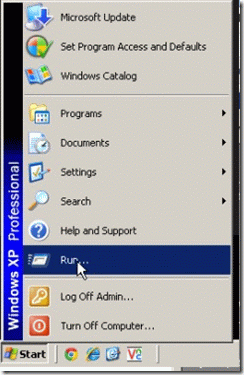
3b. "実行コマンドボックス "で コピー と 貼り付ける オペレーティングシステムのバージョンに応じて、次のいずれかのコマンドを実行し、" "キーを押します。 OK "
a. Windows XPの場合。
%USERPROFILE%Local SettingsApplication DataGoogle Chrome TipsUser Data
b .Windows Vista/ Windows 7の場合。
%LOCALAPPDATA%GoogleChromeUser Data
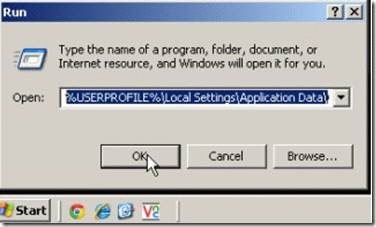
4. というフォルダを探します。 デフォルト " を、開いたディレクトリウィンドウに表示し リネーム というように バックアップの既定値 "
お知らせ*。 フォルダ名を変更するには、マウスでフォルダを右クリックし、""を選択します。 リネーム "
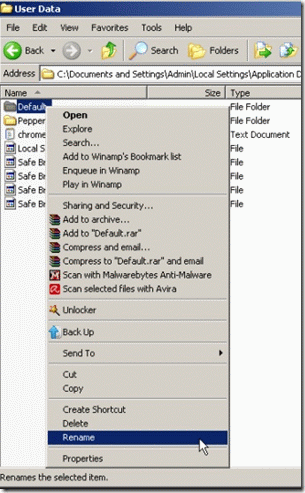
5.再度、Google Chromeを開く。
(ブラウザを起動すると、自動的に "Default "プロファイルフォルダが新規作成されます)
6.最後にブックマークをインポートする
Google Chromeブラウザを起動し、「Ctrl+H」キーを押して、履歴が正常に表示されているかどうか確認してください。

アンディ・デイビス
Windows に関するシステム管理者のブログ





